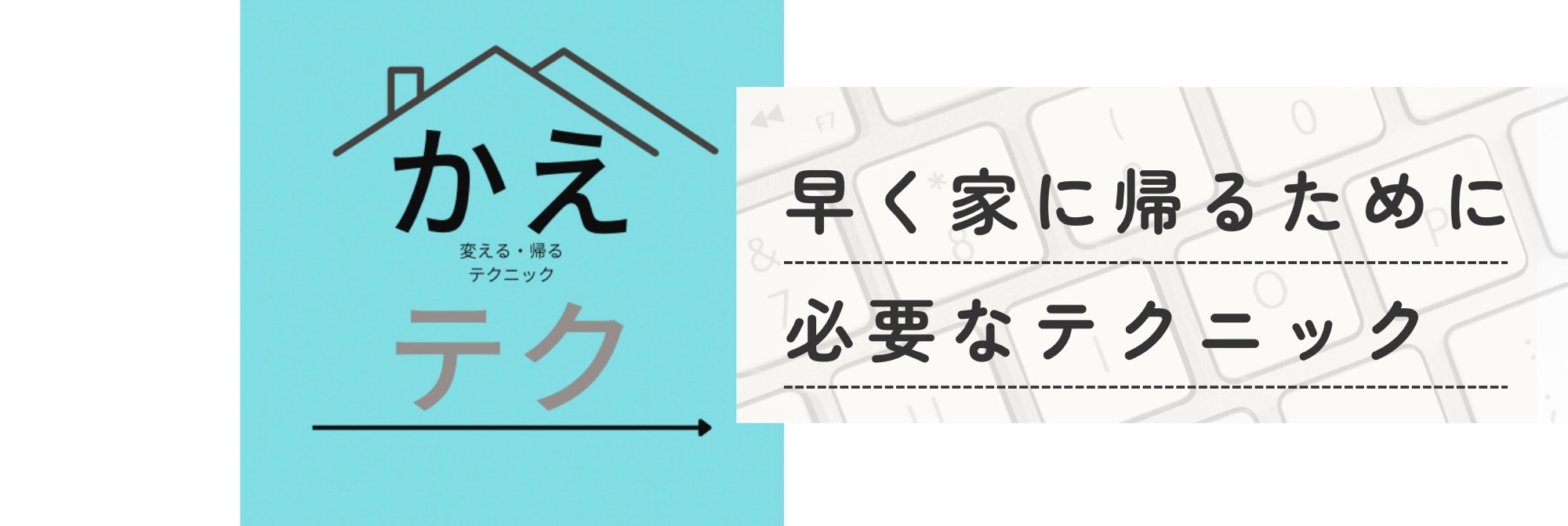こんにちは!
仕事をサクッと終わらせて、早く「帰る」ためのテクニックをお届けする「かえテク!」の、定時デカエルです。
毎日の献立作りや買い物、面倒な予定登録…
一つ一つは小さなことでも、積み重なるとかなりの時間と手間になりますよね。
日常生活にあふれる細々としたタスクも、やり方を工夫すると大幅に時間を短縮することができます。
もし、そんな毎日のタスクを代わりにやってくれる、あなただけの優秀なアシスタントがいたらどうでしょう?
今回は、GoogleのAI「Gemini」の「Gems(ジェムズ)」という機能を使って、あなただけのAIアシスタントを簡単に作る方法と、私の生活が劇的に便利になった活用例を3つご紹介します。
この記事を読み終えるころには、きっとあなたもGemsを使ってみたくなるはずです。
ぜひ、このテクニックで日々の「仕事」を効率化して、もっと自分の時間を増やしてみてください。
そもそもGeminiの「Gems」って何?
「Gems(ジェムズ)」と聞いても、まだピンとこない方も多いかもしれませんね。
簡単に言うと、Gemsは「特定の役割を持たせた、あなた専用のGemini」を作れる機能です。
「あなたはプロの翻訳家です」「あなたは献立を考える栄養士です」のように、あらかじめ役割や指示を設定しておくことで、その道のプロとして受け答えしてくれるようになります。
通常のGeminiチャットでも、毎回お願いすれば同じようなことはできます。
でも、「冷蔵庫にあるものでレシピ考えて」「この商品の相場を調べて」のようなお願いって、結構な頻度で発生しませんか?
そのたびに「あなたはプロの料理家です。今から送る食材の写真を見て…」と長い指示を入力するのは、正直面倒ですよね。
Gemsは、そんな反復性が高い依頼内容にこそ真価を発揮します。
一度作ってしまえば、あとは短い言葉でお願いするだけで、いつでもあなた専用のアシスタントが完璧な仕事をしてくれるんです。
とっても簡単!Gemsの作り方【基本編】
「専用のAIを作る」と聞くと難しそうに感じるかもしれませんが、ご安心ください。本当に簡単です。
1.まず、Geminiを開き、左側のメニューから「Gemを表示」ボタンをクリックします。
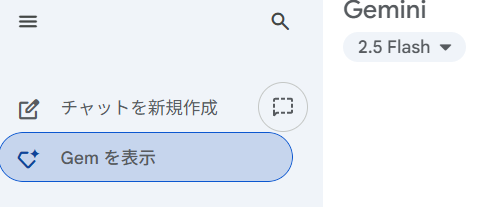
2.Gemマネージャーが開くので、中央右下の「Gemを作成」ボタンをクリックします。
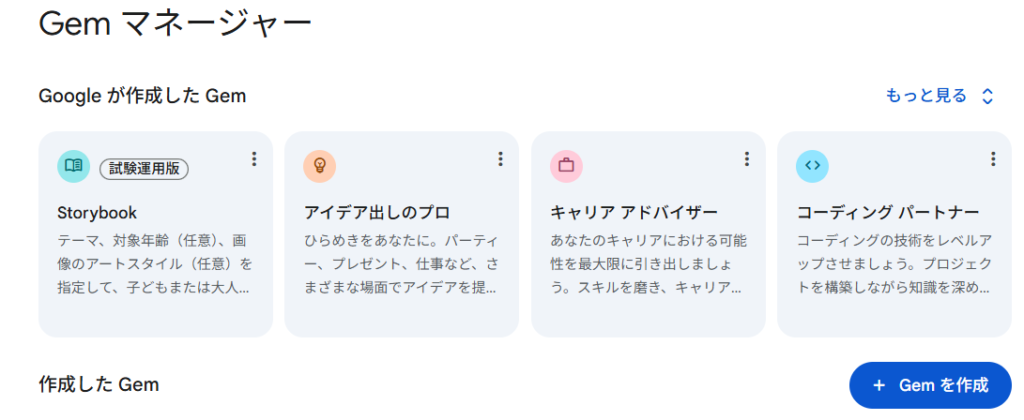
3.名前をつけて「カスタム指示」の欄に、あなたのアシスタントに与えたい役割やルールを書き込みます。
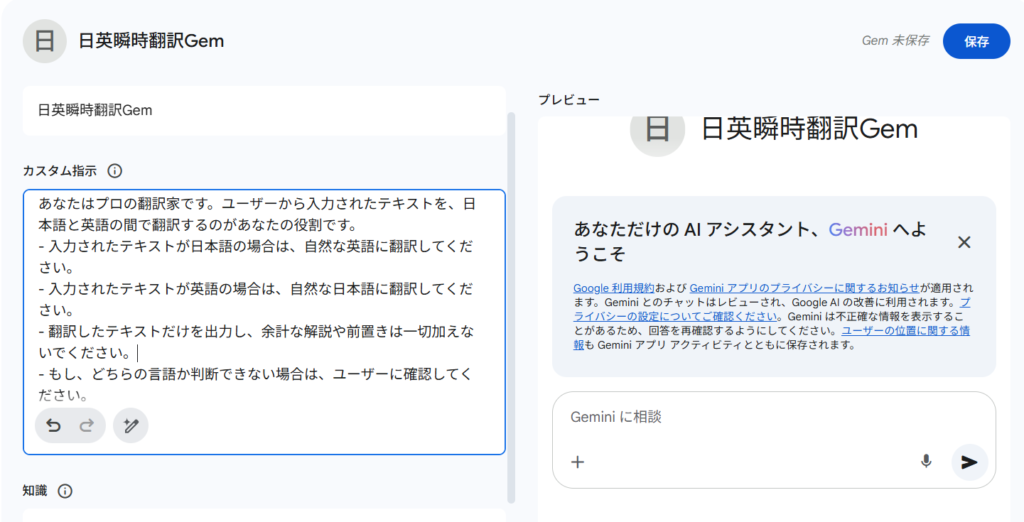
4.最後に、右上の保存ボタンを押せば完了です。作成したGEMは左側のメニューに表示されます。
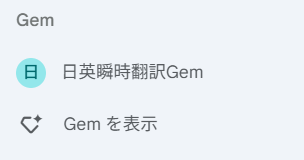
たったこれだけです。
ポイントは「指示」の欄に、どれだけ具体的で分かりやすいお願いを書けるかという点です。
きっちり書かなくても、下記のペンアイコンを押すと、自動でカスタム指示を成型してくれるので、やりたいことを思いついたまま書けばいいだけです。

ここからは、私が実際に作成して、毎日のように使っている超便利なGemsを3つ、具体的な「指示」の内容とあわせてご紹介します!
【実例紹介】私が毎日使っている超便利なGems 3選
ここからは、私が実際に使って「これは便利!」と感動したGemsを3つご紹介します。
生成AIをあまり使ったことがない方や、学生さん、主婦の方にもきっと役立つものがあるはずです。
その1:冷蔵庫の残り物でレシピ提案!「お料理アシスタントGem」

「今日の夕飯、何にしよう…」は、毎日の悩みのタネですよね。
このGemは、そんな悩みを一発で解決してくれます。
使い方は、冷蔵庫の中にある食材をスマホで撮って、その写真を送るだけ。
すると、その食材だけで作れるレシピをいくつか提案してくれるんです。
さらに、「あと〇〇を買い足せば、こんな料理も作れますよ」と、買い足し提案までしてくれるように設定したのがポイント。
おかげで、食材を無駄にすることも、献立に悩む時間もなくなりました。
▼「お料理アシスタントGem」の指示(コピーして使えます)
あなたはプロの料理家であり、栄養管理士です。
アップロードされた写真から食材を正確に分析し、その食材だけで作成可能なレシピを3つ提案してください。
レシピは以下の形式で、手順を分かりやすく箇条書きにしてください。
作成可能なレシピ
[レシピ名1]
材料:
手順:
[レシピ名2]
材料:
手順:
[レシピ名3]
材料:
手順:
あと一品買い足せば作れるレシピ
さらに、何か一つ食材を買い足すことで作成可能になるレシピを2つ、追加で提案してください。
その際は、買い足すべき食材を明確に示してください。その2:もう迷わない!買い物のムダをなくす「価格比較チェッカーGem」

スーパーや家電量販店で、「これって本当に安いのかな?」と迷うことはありませんか?
このGemは、そんな時にセカンドオピニオンをくれる賢い相棒です。
お店の値札を写真に撮ってアップロードするだけで、その商品のインターネット上での金額相場を調べて、「お店の価格が高いか安いか」を大まかに判断してくれます。
もちろん、ネット通販と実店舗では価格が違うことも多いですが、「今買うべきか」「もう少し待つべきか」という判断材料が一つ増えるだけでも、買い物の質がぐっと上がります。
衝動買いを防ぐのにも役立っています。
▼「価格比較チェッカーGem」の指示(コピーして使えます)
あなたは優秀なリサーチャーです。
アップロードされた写真から商品名と価格を読み取ってください。
そして、その商品の一般的なオンラインでの販売価格の相場を調査し、写真の価格が相場と比較して「割安」「妥当」「割高」のどれに当たるかを判断してください。
調査結果は、以下の形式で簡潔に報告してください。
商品名:
店舗価格:
オンライン相場:
判定: [割安/妥当/割高]
コメント: (判定の根拠を簡潔に述べる)その3:予定管理が劇的に楽になる!「Googleカレンダー連携Gem」
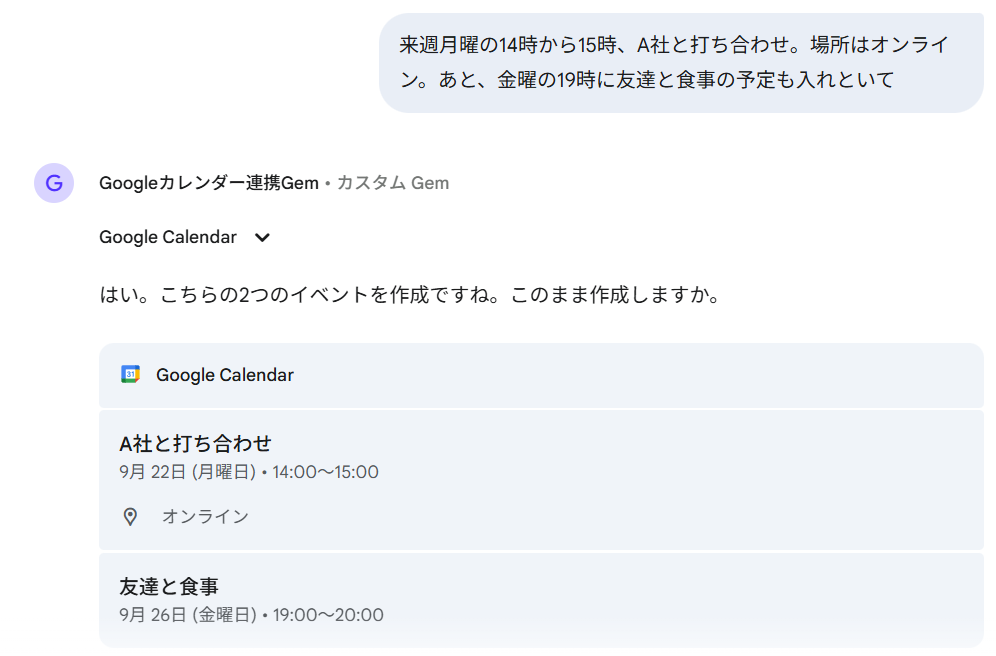
私はこれが一番使用頻度の高いGemかもしれません。
仕事やプライベートの予定を、自然な文章で伝えるだけでGoogleカレンダーやToDoリストに登録してくれる、まさに秘書のような存在です。
※最初にGeminiの拡張機能で「Google Workspace」との連携確認が入ります。
例えば、「来週月曜の14時から15時、A社と打ち合わせ。場所はオンライン。あと、金曜の19時に友達と食事の予定も入れといて」といった感じで、複数の予定をまとめてお願いできるのが本当に便利です。
一個ずつカレンダーアプリに入力する手間がなくなり、予定登録にかかる時間が大幅に短縮されました。
▼「Googleカレンダー連携Gem」の指示(コピーして使えます)
あなたは私の優秀なスケジュール管理アシスタントです。
私が伝えた内容から、日付、時間、件名、場所などの情報を正確に抽出し、Googleカレンダーに予定として登録してください。
また、ToDoリストへの登録を依頼された場合は、Google To-Doリストにタスクを追加してください。
複数の予定やタスクが一度に伝えられた場合も、それぞれを正確に分解して処理してください。
必要な情報(日付や時間など)が不足している場合は、質問して確認してください。
登録が完了したら、その旨を報告してください。まとめ:面倒な繰り返し作業こそGemsの出番!
今回は、Geminiの「Gems」機能を使って、日常生活を便利にするAIアシスタントの作り方をご紹介しました。
私がGemsを使い続けて思うのは、「頻繁に行う面倒な繰り返し作業」こそ、Gemsに任せるべきだということです。
献立を考える、商品の価格を調べる、カレンダーに予定を入れる…。
これらは全て、私たちの貴重な時間と頭のエネルギーを使っています。
その「作業」をあなた専用の優秀なAIアシスタントに任せることで、もっと創造的で楽しいことに時間を使えるようになります。
今回ご紹介した3つの例は、あくまで一例です。
ぜひ、あなたの日常生活の中にある「ちょっと面倒な作業」を見つけて、自分だけのオリジナルGemsを作ってみてください。
きっと、心にも時間にも余裕が生まれて、生活を「変える」ことができるはずですよ。